Comment installer Gnome Desktop (GUI) sur Rocky Linux 9
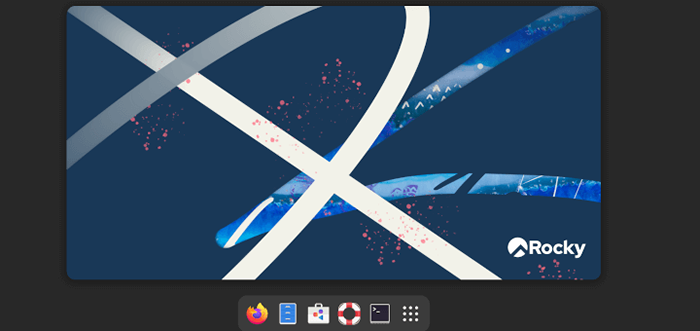
- 4046
- 628
- Mohamed Brunet
Brief: Dans ce guide, nous allons voir comment installer Gnome Desktop (GUI) sur Rocky Linux 9. Ce guide sera utile pour les utilisateurs qui ont installé une fonctionnalité de base en utilisant l'installation minimale mais qui a ensuite décidé de passer à l'interface graphique.
Linux est un système d'exploitation largement adopté, qui est utilisé pour exécuter de nombreuses applications critiques dans les centres de données. Il est connu pour sa stabilité et ses performances. Une autre raison de sa popularité est son support de ligne de commande exceptionnelle. Les utilisateurs de Linux peuvent gérer l'ensemble du système à l'aide de l'interface de ligne de commande (CLI) uniquement. Cela nous permet de gérer plus efficacement les serveurs Linux en automatisant les tâches répétitives.
De nombreux utilisateurs et administrateurs préfèrent utiliser l'interface de ligne de commande pour effectuer leurs tâches quotidiennes. Cependant, dans certains cas, une interface graphique conviviale facilite notre vie. Par exemple, nous pouvons utiliser l'interface graphique pour parcourir Internet, lire / composer les e-mails riches en médias, etc.
Dans ce guide, nous verrons les étapes détaillées sur la façon d'installer le bureau Gnome (GUI) sur Rocky Linux 9. Nous verrons également comment activer le mode graphique afin que le système puisse démarrer en mode graphique par défaut. Après avoir suivi ce guide, les débutants pourront utiliser le système Linux sans effort en utilisant l'interface graphique facile à utiliser.
Conditions préalables
Avant de continuer, nous devons nous assurer que le système répond aux exigences d'installation suivantes:
- Une connexion Internet stable avec une vitesse modérée à grande vitesse.
- Un utilisateur avec des privilèges de superutilisateurs. Dans notre cas, ce sera un utilisateur racine qui est indiqué par le hachage
(#)rapide. - Au moins 2 Go de RAM avec 1 Go supplémentaire d'espace disque.
Veuillez noter que la dernière exigence variera d'un système à l'autre. Par exemple, un système très utilisé nécessitera plus de ressources matérielles alors qu'un système modérément utilisé nécessitera des ressources matérielles moyennes.
Installation du bureau Gnome dans Rocky Linux 9
Tout d'abord, découvrons l'environnement de base actuellement installé à l'aide du sous-commande du groupe DNF:
# Liste des groupes DNF - installé
 Vérifiez l'environnement de base installé
Vérifiez l'environnement de base installé Comme nous pouvons le voir, le système utilise actuellement un Installation minimale environnement de base qui fournit des fonctionnalités de base sans interface graphique.
Rocky Linux Fournit plusieurs environnements de base qui peuvent être répertoriés à l'aide de la commande suivante:
# Liste des groupes DNF - disponible
Ici, nous pouvons voir tous les groupes d'environnement disponibles tels que Serveur avec GUI, serveur, Poste de travail, Système d'exploitation personnalisé, et Hôte de virtualisation. Ceux-ci sont situés sous le Groupes d'environnement disponibles section.
De ces environnements, le Poste de travail et Serveur avec GUI soutenir le Bourse gnome environnement.
La principale différence entre le Poste de travail et Serveur avec GUI est que le premier est idéal pour les ordinateurs portables et les PC tandis que le second est idéal pour les serveurs de centres de données. Par conséquent, ces deux environnements de base fournissent un ensemble de packages différents.
Par exemple, Poste de travail Fournit des e-mails, du chat, de la vidéoconférence et des forfaits de suite de bureaux. Alors que Serveur avec GUI Fournit des outils de débogage et de surveillance, un serveur de messagerie, un serveur FTP et d'autres packages similaires.
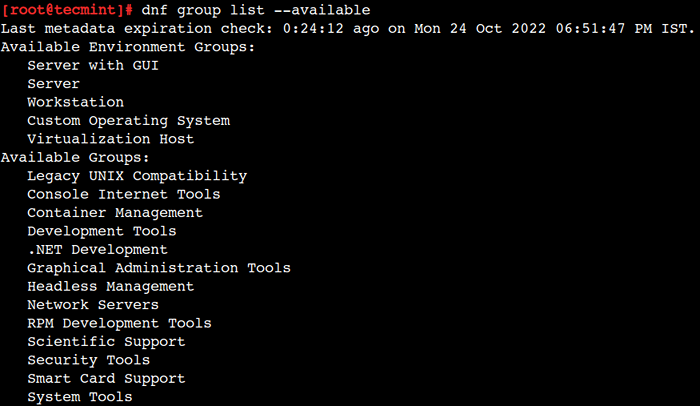 Liste des environnements de base disponibles
Liste des environnements de base disponibles Nous pouvons choisir le groupe d'environnement approprié selon nos exigences. Par exemple, pour configurer le Poste de travail Environnement Nous pouvons utiliser la commande suivante:
# GROUP DNF Installez "poste de travail"
De même, pour installer Serveur avec GUI Nous pouvons utiliser la commande suivante:
# GROUP DNF Installez "Server avec GUI"
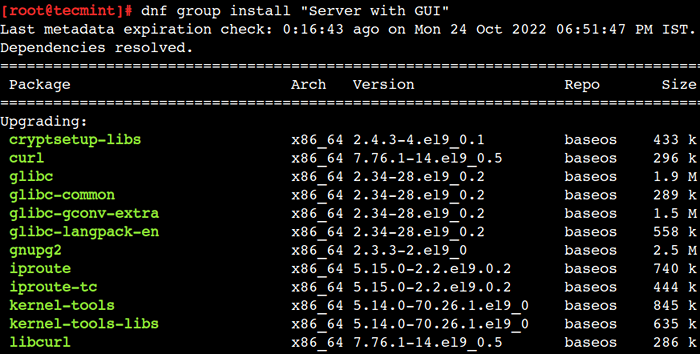 Installez GUI sur Rocky Linux
Installez GUI sur Rocky Linux La commande ci-dessus affiche le résumé d'installation tel que le nom du package, sa version, son référentiel et sa taille. En plus de cela, il affiche également le résumé des transactions qui comprend le nombre de packages qui seront installés et la taille totale du téléchargement.
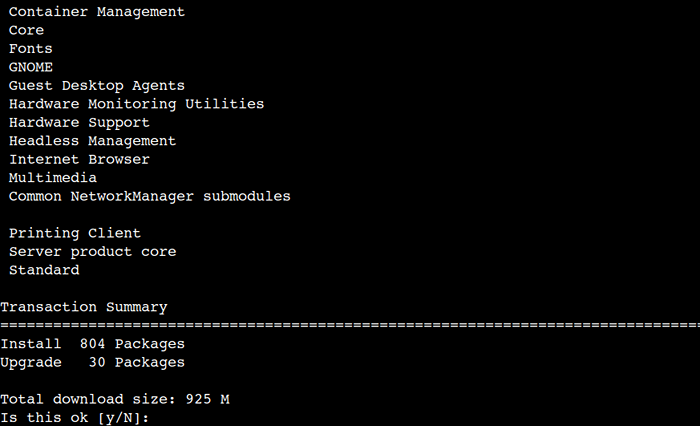 Résumé d'installation de l'interface graphique
Résumé d'installation de l'interface graphique Tapons y et appuyez sur la touche Entrée pour commencer l'installation.
Activation du mode graphique dans Rocky Linux 9
Tout à l'heure, nous avons installé le Environnement de bureau Gnome. Cependant, ce n'est pas suffisant pour utiliser l'interface graphique. Parce que la cible par défaut du système est toujours non graphique. Alors, réglons-le sur le mode graphique.
Tout d'abord, vérifiez la cible actuelle du système à l'aide de la commande suivante:
# SystemCTL Get-Default multi-utilisateurs.cible
Ici le multi-utilisateurs.cible représente le niveau de course 3.
Ensuite, définissez le mode graphique comme cible par défaut du système:
# SystemCTL Set-Default Graphical
Cela garantira que le système est en mode graphique à chaque fois à moins que nous ne le modifiez.
Maintenant, vérifiez que la cible par défaut du système est mise à jour:
# SystemCTL Get-Default graphique.cible
Enfin, redémarrez le système pour démarrer dans le mode graphique:
# Redémarrer
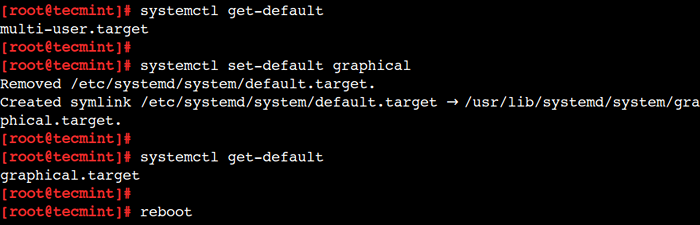 Boot Rocky Linux en mode graphique
Boot Rocky Linux en mode graphique Dans la section suivante, nous verrons comment configurer le Environnement de bureau Gnome.
Configuration de l'environnement de bureau Gnome dans Rocky Linux 9
Maintenant, nous pouvons voir le GNOME Ecran d'accueil. Suivons les instructions à l'écran pour terminer initial la configuration.
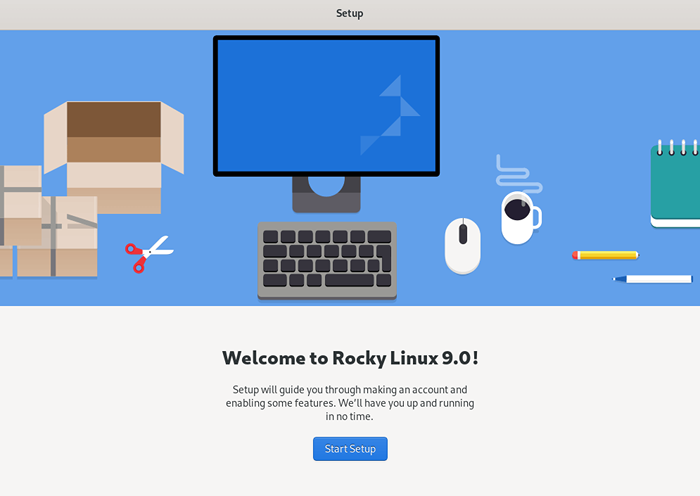 Écran de bienvenue Gnome Rocky Linux
Écran de bienvenue Gnome Rocky Linux La configuration initiale demandera des informations de base telles que les paramètres de localisation, les comptes en ligne, éventuellement la création de l'utilisateur, etc.
C'est tout, maintenant nous pouvons commencer à utiliser le système en utilisant le Bourse gnome environnement.
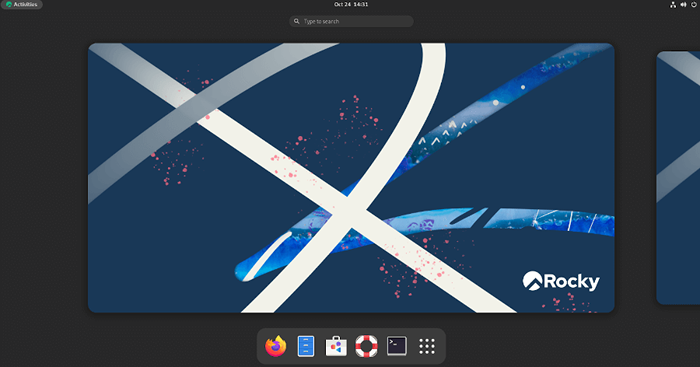 Running Gnome dans Rocky Linux
Running Gnome dans Rocky Linux Dans ce guide étape par étape, nous avons d'abord vu comment installer le Environnement de bureau Gnome sur Rocky Linux 9. Ensuite, nous avons mis à jour la cible par défaut du système pour le démarrer en mode graphique. Enfin, nous avons terminé la configuration initiale à l'aide de l'écran de bienvenue GNOME.
Avez-vous trouvé cette information utile? Faites-nous savoir votre point de vue dans les commentaires ci-dessous.
- « 11 meilleures autorités de certificat SSL gratuites et à faible coût
- Comment installer PostgreSQL 15 et Pgadmin dans Rhel 9 »

